Samsung a lansat noile lor dispozitive emblematice, Galaxy S9 și Galaxy S9 +. În timp ce dispozitivele se laudă cu hardware suprem și performanțe superbe, utilizatorii cu putere de acolo doresc cu siguranță mai mult de la dispozitivele lor. După ce Kernel Sources a fost lansat pentru ambele dispozitive, a sosit și asistența oficială TWRP pentru noile nave emblematice Samsung. Deci, dacă sunteți cineva care dorește să instaleze o recuperare personalizată pe dispozitivul său și apoi continuă să o rădăcină, citiți mai departe, în timp ce vă arătăm cum:
Instalați TWRP pe Galaxy S9 / S9 Plus
Notă: Următoarea metodă vă va formata dispozitivul, deci asigurați-vă că faceți backup pentru toate datele importante. Am încercat metoda pe Galaxy S9 Plus, dar metoda ar trebui să rămână aceeași și pentru S9. De asemenea, următoarea metodă este aplicabilă doar pentru variantele Exynos și nu va funcționa pe modelele Snapdragon. De asemenea, urmând pașii de mai jos, Samsung Knox va declanșa, anulând astfel garanția.
1. În primul rând, mergeți la Setări -> Despre telefon -> Informații despre software. Apăsați pe „Construiți nu”. de șapte ori pentru a activa Opțiuni pentru dezvoltatori.
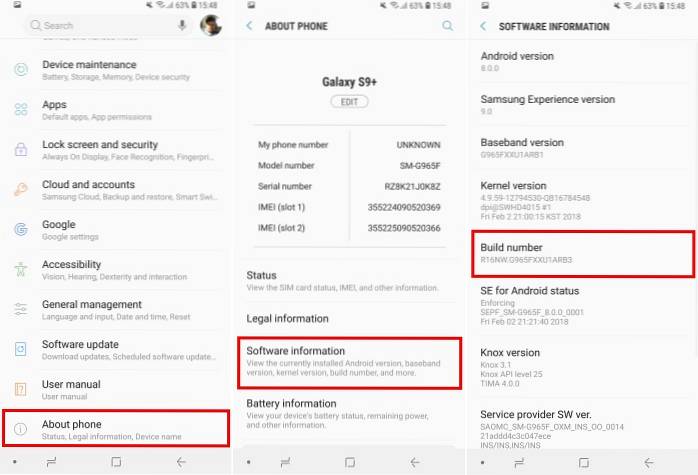
2. Apoi, mergeți la Setări -> Opțiuni pentru dezvoltatori, și activați comutatorul de lângă „Deblocare OEM”.
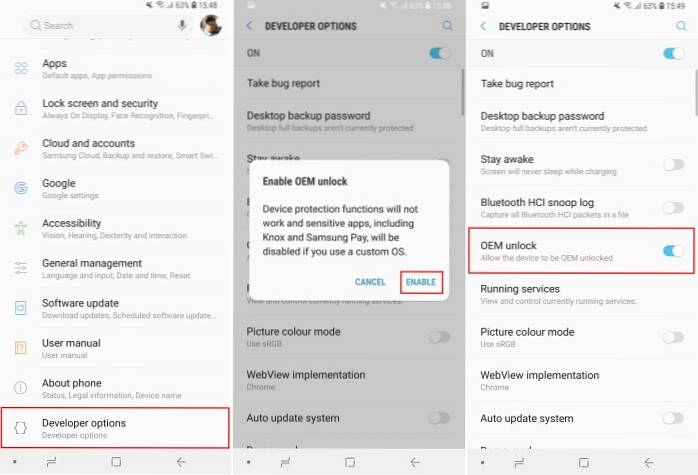
3. Acum, pe computer, descărcați și extrageți pachetul ODIN al Samsung.
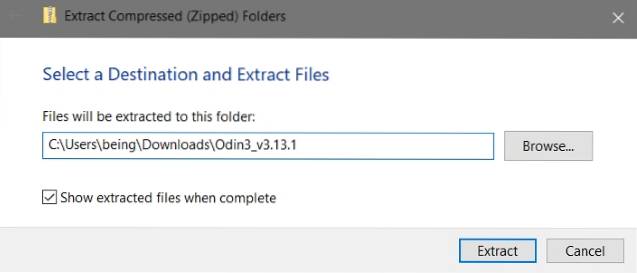
4. Descărcați fișierul Fișierul „.tar” al imaginii TWRP de desubt:
Galaxy S9: (Imagine TWRP) Galaxy S9 +: (Imagine TWRP)
5. Acum, opriți dispozitivul și apoi reporniți-l în modul de descărcare prin menținerea [VOLUM DOWN] + [BIXBY] + [POWER] pentru aprox. 15 secunde. Veți primi acum un mesaj de avertizare. presa [VOLUME UP] pentru a intra în modul de descărcare.

6. Deschide Odin. Click pe [AP] și navigați la fișierul „.tar” descărcat TWRP.
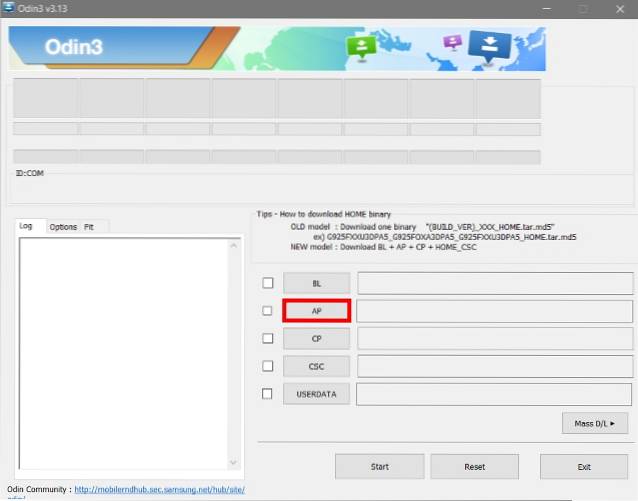
7. Conectați-vă smartphone-ul la computer. În partea stângă a ODIN veți primi o notificare că dispozitivul dvs. a fost conectat.
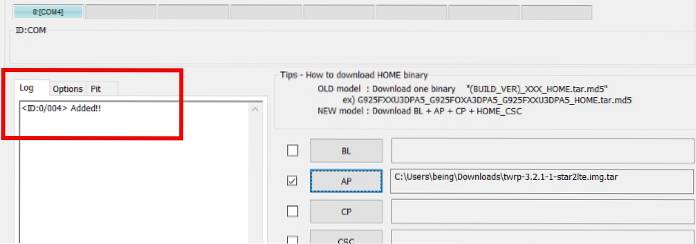
Notă: În cazul în care computerul dvs. nu vă recunoaște dispozitivul, instalați driverele USB Samsung pentru dispozitivul dvs. de aici.
8. Acum, ținând apăsat butonul [VOLUM UP] + [BIXBY] + [POWER] pe telefon, faceți clic pe „Începeți” în ODIN. Procesul intermitent ar trebui să înceapă acum. Nu eliberați combinațiile de butoane până când nu introduceți TWRP.
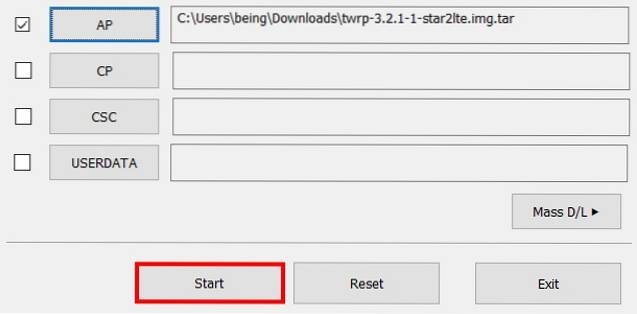
Notă: Este posibil să primiți un ecran de avertizare care să indice că dispozitivul nu a reușit să inițializeze. În acest caz, pur și simplu apăsați pe „Resetare” pentru a vă formata dispozitivul. Apoi, configurați dispozitivul din nou și repetați pașii 1-8.
9. Acum că sunteți în recuperarea TWRP, vi se va prezenta un mesaj de avertizare despre partiția de sistem. Glisați glisorul inferior spre dreapta pentru a permite modificări. Odată ajuns în meniul principal al TWRP, mergeți la Ștergeți -> Formatare date, tastați „da” și apoi apăsați Enter. Recuperarea vă va forma acum datele.
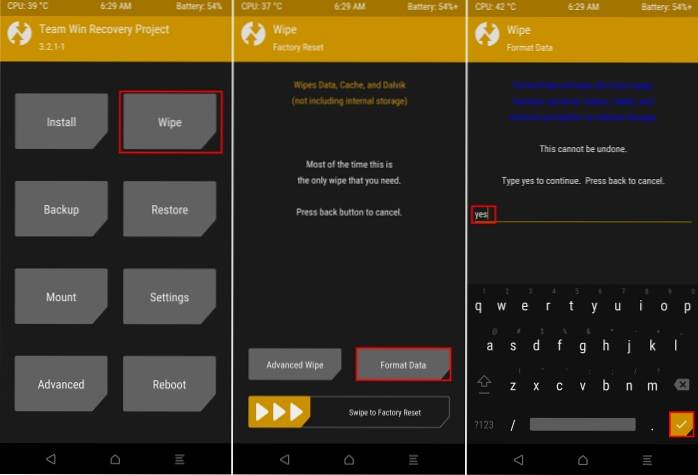
10. Acum că datele dvs. au fost formatate, mergeți la Reporniți -> Recuperare pentru a reporni TWRP.
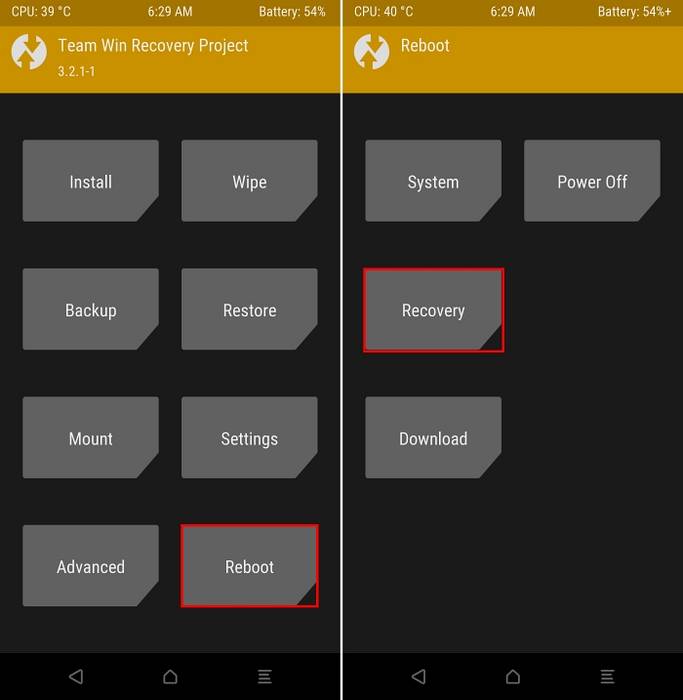
11. După ce ați repornit în TWRP, Descarca zip-ul de dezactivare a criptării forței dm-verity și forță de pe computerul dvs. și transferați-l pe smartphone prin USB. Apoi, îndreaptă-te spre Instalați în TWRP și căutați fișierul descărcat și flash-l.
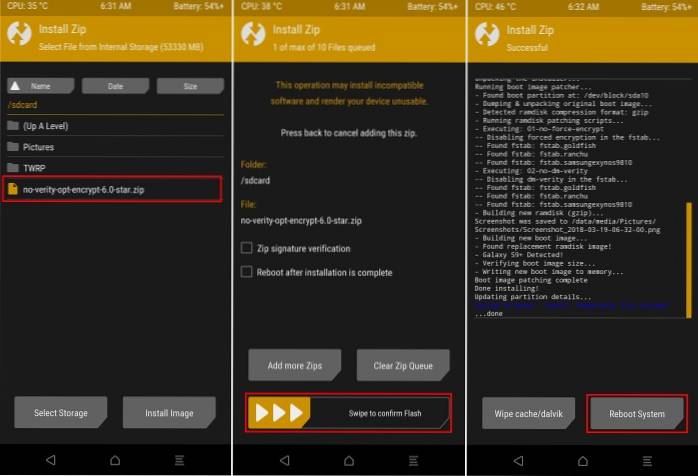
12. Acum că ați afișat fișierul dm-verity de pe telefonul smartphone, reporniți dispozitivul și configurați-l cu contul dvs. și multe altele. TWRP este inițializat și complet funcțional în această etapă.
Root Galaxy S9 / S9 Plus
Notă: Următoarea metodă oferă acces root la dispozitivul dvs. folosind SuperSU. În momentul scrierii acestui articol, Magisk NU este acceptat pe Galaxy S9 sau S9 +. Vom actualiza tutorialul după lansarea unei actualizări pentru Magisk.
1. Acum că v-ați configurat complet dispozitivul, opriți dispozitivul și apoi reporniți la recuperare, ținând apăsat [VOLUM UP] + [BIXBY] + [POWER].

2. Descărcați fișierul N965F_root_OEM_issue_devices.zip pe computer și transferați-l pe dispozitiv prin USB.
3. Acum, în recuperarea TWRP, apăsați pe "Instalare", și căutați fișier zip pe care tocmai l-ați descărcat și flash-l.
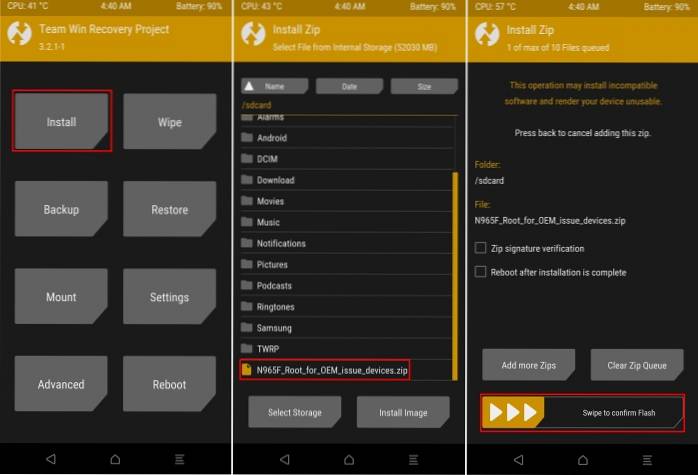
4. În timpul procesului intermitent, programul de instalare vă va cere diverse opțiuni. Selectați „Da” atât pentru „OEM Patch”, cât și „Root cu SuperSU”. După ce ați terminat, pur și simplu reporniți dispozitivul. Samsung Galaxy S9 / S9 + ar trebui să fie acum înrădăcinat cu SuperSU.
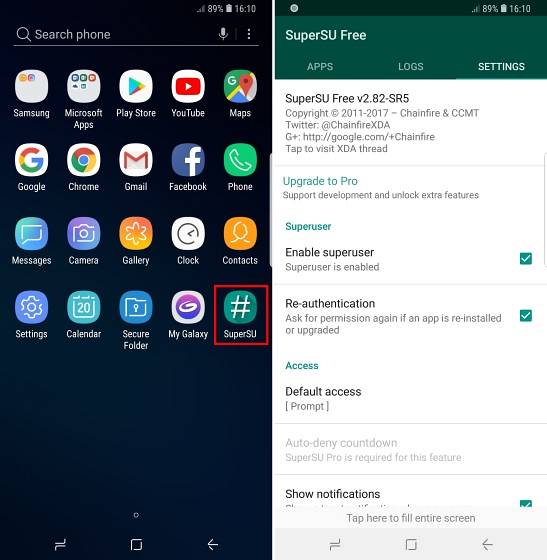
VEZI SI: Recenzie Galaxy S9 Plus: rafinament S8 sau mai mult?
Instalați TWRP și rădăcinați Galaxy S9 / S9+
Deci, asta a fost! Deși personal prefer versatilitatea înrădăcinării dispozitivului meu cu Magisk, SuperSU pare să funcționeze foarte bine. Și acum, când aveți acces root pe dispozitivul dvs., ce zici de verificarea unora dintre lucrurile extraordinare pe care le puteți face cu dispozitivul dvs. aici. De asemenea, împărtășiți-ne experiența dvs. despre întregul proces de înrădăcinare, împreună cu orice întrebări din comentariile de mai jos.
 Gadgetshowto
Gadgetshowto

![Siri Filmul iPhone după Siri [Video]](https://gadgetshowto.com/storage/img/images/siri-the-iphone-movie-after-siri-[video].jpg)

